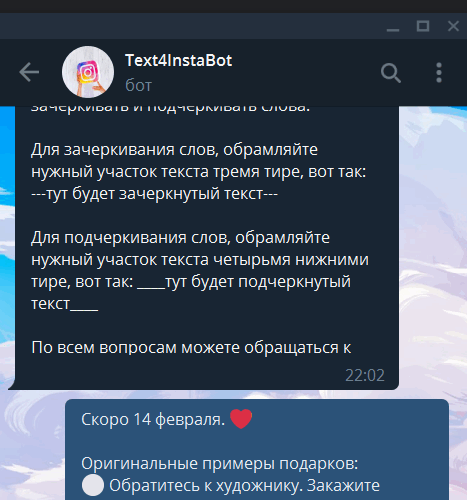Красивий шрифт для Инстаграма можна отримати через сторонні сервіси або програми. У соціальній мережі доступний лише два формату – стандартні Billabong і Рака.
Нестандартний шрифт для Инстаграма
Отримати незвичайне оформлення для тексту можливо через сервіси і додатки, які змінюють шрифт на будь-який з доступних в соціальних мережах. Є й ті, які не будуть відображатися на сторінці або стануть недоступні користувачам на іншій платформі ОС (Android або iOS).
Способи, як змінити шрифт у Инстаграме:
- використовувати додатки для Android і iOS;
- браузерні онлайн-сервіси;
- месенджер Телеграм і функція зміни тексту.
З допомогою курсиву для Инстаграма, можна поміняти розділ: «Про себе», написати коментар або зробити незвичайне оформлення для опису фотографій. В основному, нестандартні шрифти спрямовані на латинську розкладку, для російськомовної передбачені смайлики і графічні елементи.
Крім оформлення через шрифт, користувачі застосовують emoji і сервіси, де можна скопіювати додаткові символи. Наприклад, список смайликів від каомодзи, виконані з стандартних знаків та комп’ютерної клавіатури.
Огляд програм зі шрифтами і смайликами
В список популярних додатків для оформлення тексту в Instagram, входять:
- Fontify. Каталог нестандартних шрифтів, з англомовної розкладкою;
- Gbox. За допомогою функції Creative Font можна створити написи, які будуть відображатися на будь-яких пристроях Инстаграме;
- Font for Instagram. Стандартне додаток з набором оформлення тексту для соціальної мережі.
Утиліти відрізняються тим, що їх потрібно встановити на смартфон. Тобто, підійдуть для регулярного редагування тексту. Онлайн-сервіси призначені для зміни шрифту в шапці Инстаграма з комп’ютерної та мобільної версії. Їх недолік в тому, що сайт потрібно кожен раз відкривати заново і копіювати створений текст вручну.
Популярні онлайн-сервіси для прикольного шрифту в Инстаграме:
- lingoJam. Працює з латиницею, обмежений каталог елементів редагування;
- textgenerator. Російськомовний сервіс, де потрібно підібрати шрифт і після вводити текст;
- messletters. Показує список доступних об’єктів оформлення, включаючи смайлики та нестандартні символи.
Вибір способу редагування залежить тільки від власника аккаунта і підтримуваної кодування тексту на смартфоні.
Fontify
Змінити шрифт у Инстаграме про себе можливо через додаток Fontify. Утиліта працює як простий редактор і вбудовується в системні параметри. Наприклад, якщо користувач захоче відредагувати біографію в соціальній мережі – потрібно затиснути пальцем по тексту і почекати появи випадаючого меню.
Як додати нестандартні символи в біографію Инстаграма:
- Зайти в Play Market – завантажити додаток Fontify (посилання вище).
- Відкрити – вписати текст у рядок введення.

- Вибрати тип шрифту – скопіювати через відповідний значок.
- Перейти в Instagram – вставити в опис.
Або, редагувати прямо в соціальній мережі:
- Перейти в свій профіль Инстаграме.
- Вибрати публікацію – три точки зверху: «Змінити».
- Виділити слово або цілу фразу з допомогою натискання по екрану.

- В меню вибрати: «Fontify».
- Вказати тип редагування – зберегти.
Але застосування призначене тільки для англійської мови. Тобто, власник сторінки може створити підпис для фото або біографії на латиниці і відредагувати через Fontify.
Зробити у Телеграме
В месенджері є кілька шрифтів, які відображаються в соціальній мережі. Приміром, закреслення чи підкреслений текст. Користувач може редагувати через спеціальний бот, вписавши текст російською та англійською.
Шрифти для Инстаграма російською:
- Зайти в месенджер Телеграм – написати в рядку пошуку: «Text4InstaBot».
- Ввести текст – використовувати символи «-» і «_», щоб зробити підкреслений і закреслений текст.

- Скопіювати отриманий результат – вставити у Инстаграме.
При першому запуску бота з’явиться інструкція, де вказані символи для редагування тексту. Щоб зробити закреслений текст, користувач повинен ввести перед словом і після три короткі тире «-». Те ж і з підкресленим: вказати символ на початку речення і в кінці.
Крім створення незвичайного шрифту в Инстаграме російською, бот ставить абзаци. Підійдуть для оформлення статей та списків, де кожен абзац повинен починатися з нового рядка. Редагування, доданий за допомогою стандартного функціоналу Телеграм (вписати текст – виділити і вибрати у випадаючому меню «Форматувати») не працюють в Инстаграме після оновлень.
Сервіси для ПК зі шрифтами в Instagram
Онлайн-сервіси для роботи зі шрифтами в Instagram представлені, як сайти з каталогом для редагування: смайлами, шрифтами і нестандартними символами. Система, як у додатках: користувач вводить текст і отримує відредаговані варіанти. Серед каталогу можна вибрати ті елементи форматування, які сподобалися найбільше: курсив, жирний чи перевернутий.
Як зробити текст за допомогою MessLetters:
- Зайти на сайт з комп’ютера або телефону.
- Вписати в рядок введення тексту виберіть зі списку підходящий варіант редагування.

- Скопіювати – перейти в Instagram з телефону або комп’ютера.
Сервіс працює і на мобільних пристроях, з браузера. Крім копіювання вручну, на смартфоні користувач може вибрати відповідний значок.
Другий сервіс для редагування і красивого почерку в Instagram – TextGenerator. На відміну від попереднього, шрифт потрібно вибрати до того, як користувач введе текст.
- Зайти на сайт, вибрати шрифт для редагування.

- Зробити напис англійською – скопіювати результат.
Вибрати з каталогу не вийде – сайт пропонує лише один варіант, який був раніше підібраний користувачем. Щоб змінити написання, потрібно вийти в головне меню і використовувати інше форматування.
Як вставити текст в Instagram
У соціальній мережі є три розділи, де можна застосувати незвичайні шрифти: опис, коментарі чи інформація під фотографією. Як редагувати біографію в Инстаграме телефону:
- Зайти в додаток – авторизуватись.
- Мій профіль – Редагувати.

- Bio або Про себе – натиснути по розділу.
- Вставити створений текст через сервіс або інструменти редагування.
- Зберегти – оновити вкладку з обліковим записом.
З комп’ютера:
- Зайти на офіційний сайт Инстаграма.
- Авторизуватися перейти в свій аккаунт.
- Натиснути на сторінці: «Редагувати профіль».

- Вставити текст в розділ: «Опис».

- Прокрутити вниз – Зберегти.
Зі смартфона можна редагувати опис до фотографій. З комп’ютерною – використовувати додаток для Windows 10:
- Завантажити та встановити Instagram через Windows Store.
- Авторизуватися в додатку – перейти до публікації.
- Натиснути зверху три точки: «Змінити» – вставити скопійований текст.
- Зберегти.
Редагувати записи через браузерну версію не вийде – вона обмежена у функціоналі і користувачу недоступний «Змінити» в випадаючому меню.
Особливості роботи сторонніх додатків
При скачуванні або переході в сервіс для редагування тексту, користувач повинен переконатися у відсутності додаткових дозволів на підключення. Наприклад, на сторінці в Instagram або дзвінках на смартфоні. Якщо в додатку з’явилося обов’язкова вимога до підключення до облікового запису – потрібно завантажити інше, видаливши вже встановлене.
Інші особливості роботи:
- для створення незвичайного тексту підійдуть клавіатури, де нестандартні шрифти вже вбудовані. Але такі програми працюють і поза Инстаграма, можуть впливати на перемикання мов;
- деякі шрифти можуть не відображатися на різних пристроях. Наприклад, на Android і iOS частіше різний набір смайликів;
- вписуючи текст, користувач може помітити зайві символи, які відображаються лише в рядку кількості знаків;
- російські шрифти практично не застосовуються в програмах для форматування.
Викачані програми не впливають на введення тексту Stories або нікнейм. Останній вимагає обмежену кількість символів, які входять в латинську розкладку. Користувач може додати в нікнейм точку і нижнє підкреслення. Інші символи не сприймаються системою та нове найменування буде відхилено.
Вказуючи відформатований текст під фотографією, опис буде не перекладається. Стосується нестандартних шрифтів, які вказані в інший кодуванні, недоступне для Инстаграма (в соціальній мережі UTF-8).